Δωρεάν τρόποι αντικατοπτρισμού υπολογιστή σε υπολογιστή
Δεν χρειάζεται να είστε τεχνικός για να μοιραστείτε ορισμένα αρχεία στον υπολογιστή σας με τους συναδέλφους σας μέσω ασύρματου δικτύου. Το μόνο που χρειάζεται να κάνετε είναι να διαβάσετε αυτόν τον οδηγό μέχρι το τέλος για να μάθετε πώς μπορείτε να μοιραστείτε σημαντικές πληροφορίες. Χωρίς να μασάω τα λόγια, η απρόσκοπτη και ασύρματη σύνδεση το κάνει πιο συναρπαστικό. Με ακριβείς όρους, δεν χρειάζεστε ένα σωρό καλώδια σύνδεσης υπολογιστή σε υπολογιστή που τρέχουν πάνω-κάτω στην αίθουσα συνεδριάσεων. Για να αποφύγετε αυτόν τον πόνο γραφείου, θα μάθετε και θα μάθετε πώς να ρυθμίζετε τον κατοπτρισμό οθόνης από υπολογιστή σε υπολογιστή.

Μπορεί να έχετε δει κάποια σχετικά διαδικτυακά άρθρα, αλλά δεν ήταν τόσο χρήσιμα όσο θα θέλατε. Λοιπόν, μην το ιδρώνεις. Εδώ είναι το θέμα: Θα μάθετε δύο μεθόδους για να το κάνετε αυτό αφού διαβάσετε αυτό το κομμάτι. Επιπλέον, θα δείτε ότι τα βήματα είναι ακόμα πιο απλά από ό,τι νομίζατε ποτέ. Αρκετά με τις υποσχέσεις. είναι καιρός να βάλουμε την μπάλα να κυλήσει.
Mirror PC to PC – Ενσωματωμένη δυνατότητα Windows 10 (για μικρή απόσταση)
Μπορείτε να εκτελέσετε μια αδιάβροχη σύνδεση υπολογιστή με υπολογιστή, η οποία επιτρέπει στον έναν να βλέπει το περιεχόμενο του άλλου. Χάρη στη σύνδεση απομακρυσμένης επιφάνειας εργασίας της Microsoft. Με το εργαλείο, μπορείτε να μεταδώσετε την οθόνη σας σε τηλεόραση, κουτιά ροής, καρτέλες, τηλέφωνα κ.λπ. Θα σας φανεί ενδιαφέρον το γεγονός ότι αυτό το εργαλείο σάς επιτρέπει να επεκτείνετε τον υπολογιστή σας σε αντίθεση με την αντιγραφή του.
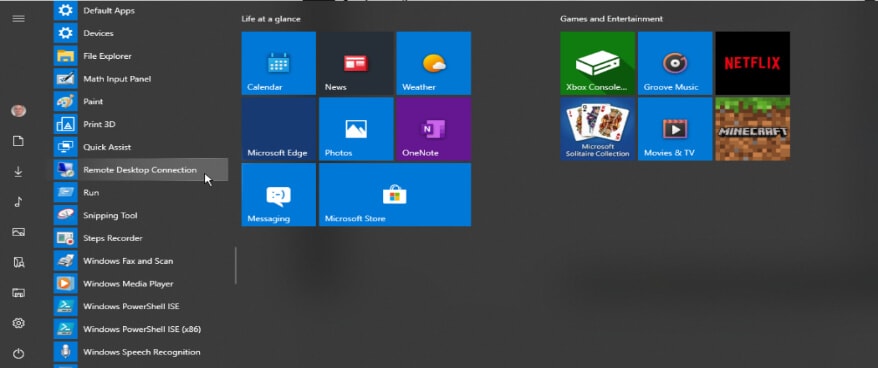
Για παράδειγμα, μπορείτε να στέλνετε μηνύματα ηλεκτρονικού ταχυδρομείου στον υπολογιστή σας ενώ κάποιος άλλος υπολογιστής παίζει μια ταινία. Τώρα, αυτό είναι συγκλονιστικό! Ωστόσο, θα πρέπει να βεβαιωθείτε ότι ο υπολογιστής σας λειτουργεί σε Windows 10 για να έχετε το πιο επιθυμητό αποτέλεσμα. Επιπλέον, θα λατρέψετε τη συμβατότητα που απολαμβάνετε όταν προσφέρετε αυτή τη μέθοδο. Για να ξεκινήσετε, ακολουθήστε τα παρακάτω βήματα:
Βήμα 1: Ενεργοποίηση σύνδεσης απομακρυσμένης επιφάνειας εργασίας: Συνδεθείτε στο εργαλείο σας από τις Ρυθμίσεις » Σύστημα » Απομακρυσμένη επιφάνεια εργασίας. Μόλις φτάσετε σε αυτό το σημείο, μπορείτε να το ενεργοποιήσετε κάνοντας κλικ στην Ενεργοποίηση απομακρυσμένης επιφάνειας εργασίας. Θα πρέπει να το επιβεβαιώσετε αργότερα. Παρακαλώ προχωρήστε και κάντε το. Θα πρέπει να αυξήσετε το επίπεδο ασφάλειας επιλέγοντας Απαιτείται από υπολογιστές να χρησιμοποιούν έλεγχο ταυτότητας επιπέδου δικτύου (NLA) για σύνδεση. Βεβαιωθείτε ότι οι δύο υπολογιστές χρησιμοποιούν το ίδιο δίκτυο.
Βήμα 2: Κάντε τον υπολογιστή σας διαθέσιμο: Πρέπει να επιλέξετε το σωστό πλαίσιο για να επιτρέψετε σε άλλους υπολογιστές να μοιράζονται πόρους με τους δικούς σας. Για να το κάνετε αυτό, κάντε κλικ στο σύνδεσμο Επιλογή χρηστών που μπορούν να έχουν απομακρυσμένη πρόσβαση σε αυτόν τον υπολογιστή. Στο πεδίο αναζήτησης, θα πρέπει να πληκτρολογήσετε Σύνδεση απομακρυσμένης επιφάνειας εργασίας και να την επιλέξετε. Στη συνέχεια, εισάγετε το όνομα του υπολογιστή στον οποίο θέλετε να συνδεθείτε.
Βήμα 3: Μεταβείτε στον δεύτερο υπολογιστή Ενεργοποιήστε τη σύνδεση απομακρυσμένης επιφάνειας εργασίας σε άλλον υπολογιστή, όπως περιγράφεται στο Βήμα 1 παραπάνω. Ανοίξτε το φάκελο Αξεσουάρ των Windows. Επιλέξτε το όνομα του υπολογιστή στον οποίο θέλετε να συνδεθείτε και προσθέστε το. Θα πρέπει να περιμένετε λίγο για να δημιουργηθεί η σύνδεση.
Σε αυτό το σημείο, έχετε ολοκληρώσει το έργο σας. Σημειώστε ότι αυτή η μέθοδος σάς επιτρέπει να δημιουργήσετε μια ασφαλή σύνδεση, ώστε να μπορείτε να προσθέσετε ένα όνομα χρήστη και έναν κωδικό πρόσβασης. Με παρόμοιο τρόπο, μπορείτε να τροποποιήσετε τις ρυθμίσεις στις προσωπικές σας προτιμήσεις. Με άλλα λόγια, μπορείτε να προσαρμόσετε την καρτέλα Γενικά, την καρτέλα Εμφάνιση κ.λπ. Εάν δεν έχετε την εφαρμογή Απομακρυσμένη επιφάνεια εργασίας στον υπολογιστή σας, μπορείτε να την κατεβάσετε από το Microsoft Store.
Mirror PC σε PC – LetsView
Εκτός από την παραπάνω μέθοδο, ακολουθεί μια μέθοδος που μπορεί να κάνει δύο ή περισσότερους υπολογιστές να μοιράζονται τους πόρους τους. Μπορείτε να χρησιμοποιήσετε την εφαρμογή LetsView για να το κάνετε αυτό.
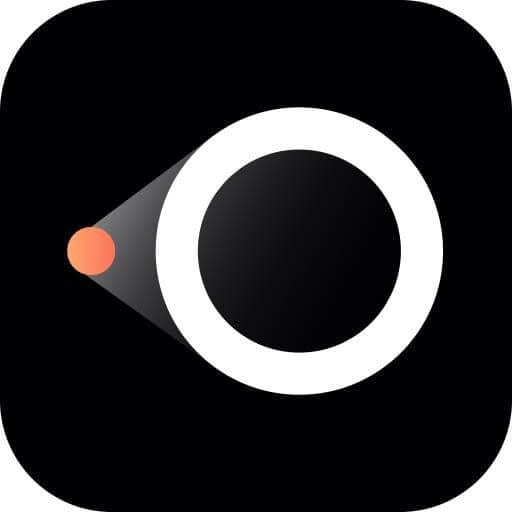
Σίγουρα, θα βρείτε την εφαρμογή ενδιαφέρουσα επειδή τρέχει σε ένα ευρύ φάσμα λειτουργικών συστημάτων, συμπεριλαμβανομένων των Windows, iOS, Mac και Android. Ωστόσο, θα μάθετε πώς να αντικατοπτρίζετε τον υπολογιστή σε υπολογιστή χρησιμοποιώντας την καινοτόμο εφαρμογή. Με αυτά τα λόγια, θα μπούμε αμέσως στο λεπτομερές σεμινάριο.
Βήμα 1: Κατεβάστε και εγκαταστήστε την εφαρμογή: Πρέπει να κατεβάσετε την εφαρμογή LetsView στον υπολογιστή σας από το κατάστημα εφαρμογών. Εγκαταστήστε την εφαρμογή ταυτόχρονα. Βεβαιωθείτε ότι οι δύο υπολογιστές έχουν την ίδια σύνδεση WiFi.
Βήμα 2: Εξερευνήστε την εφαρμογή: Μετά τη λήψη, ξεκινήστε την εφαρμογή για να εξερευνήσετε τις δυνατότητές της. Επιλέξτε ‘Computer Screen Mirroring’. Ας υποθέσουμε ότι έχετε δύο υπολογιστές Α και Β και πρέπει να αντικατοπτρίσετε τον πρώτο στον δεύτερο. Το μόνο που έχετε να κάνετε είναι να εισαγάγετε τον κωδικό του B στο A. Όταν το κάνετε αυτό, ο κωδικός θα εμφανιστεί στη δεξιά πλευρά. Δεν χρειάζεται να εισάγετε τον κωδικό του Α.
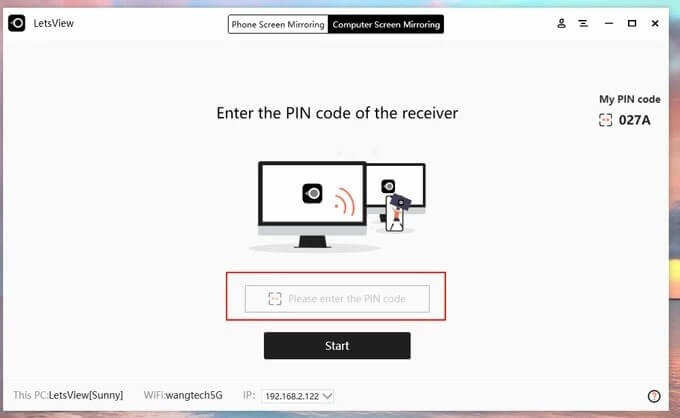
Βήμα 3: Επιλέξτε το Αρχείο: Σε αυτή τη συγκυρία, έχετε ήδη συνδέσει τους δύο υπολογιστές. Στη συνέχεια, μπορείτε να επιλέξετε το περιεχόμενο που θέλετε να μεταδώσετε στον επόμενο υπολογιστή κάνοντας κλικ στο Cast.
Άλλα εκπληκτικά πράγματα που μπορείτε να κάνετε με αυτήν την εφαρμογή περιλαμβάνουν τη λήψη στιγμιότυπων οθόνης, την εγγραφή, τη σήμανση της οθόνης με χρήση Whiteboard κ.λπ. Είναι μια απλή διαδικασία 3 βημάτων που σας επιτρέπει να αξιοποιήσετε στο έπακρο το σύστημα του υπολογιστή σας.
Συμπέρασμα
Συμπερασματικά, είναι ασφαλές να προσθέσετε ετικέτα σε αυτόν τον οδηγό: ‘Υπόσχεση έγινε, υπόσχεση τηρήθηκε’. Στην πραγματικότητα, σας υποσχεθήκαμε ότι οι μέθοδοι ήταν εύκολο να κατανοηθούν. Σίγουρα, είναι. Για να ολοκληρώσετε αυτό το σεμινάριο, έχετε δει τα εύχρηστα βήματα της μετάδοσης του περιεχομένου του υπολογιστή σας στην οθόνη ενός άλλου υπολογιστή, επιτρέποντάς σας να μοιράζεστε σημαντικούς πόρους. Η προειδοποίηση είναι ότι τα δύο συστήματα πρέπει να είναι στην ίδια σύνδεση WiFi. Θα πρέπει να το έχετε πάντα στο πίσω μέρος του μυαλού σας. Προχωρώντας, κάθε φορά που εφαρμόζετε οποιαδήποτε από τις δύο παραπάνω μεθόδους για να εκτελέσετε τη μετάδοση από υπολογιστή σε υπολογιστή, μπορείτε να μοιραστείτε τους πόρους σας με τον συνδεδεμένο υπολογιστή.
Το πιο σημαντικό, δεν θα έχετε καλώδια να τρέχουν σε όλο το γραφείο σας. Είναι αυτονόητο ότι η σύνδεση είναι ασφαλής, επομένως μη εξουσιοδοτημένοι κόμβοι δεν μπορούν να έχουν πρόσβαση σε αυτήν. Περνάτε πολύ χρόνο στο Διαδίκτυο, αναζητώντας: ‘Screen mirroring PC to PC’; Αν ναι, η αναζήτηση έχει τελειώσει! Ο λόγος είναι ότι αυτό το σεμινάριο καλύπτει δύο αποτελεσματικούς τρόπους μετάδοσης δύο υπολογιστών μέσω ασύρματης σύνδεσης. Έχοντας φτάσει μέχρι τώρα, είναι καιρός να ετοιμάσετε τους φορητούς υπολογιστές σας και να το δοκιμάσετε. Σίγουρα, θα απολαύσετε την κορυφαία εμπειρία. Καλα να περνατε!!
πρόσφατα άρθρα